Windows Server 2012/Windows 8 Language Packのダウンロード及びインストールをご紹介します。
Step 1:Powershell プロンプトを起動し、"control"を入力し、コントロールパネルを開きます。
Step 2:コントロールパネルの「時計、言語、および地域」で「言語の追加」をクリックします。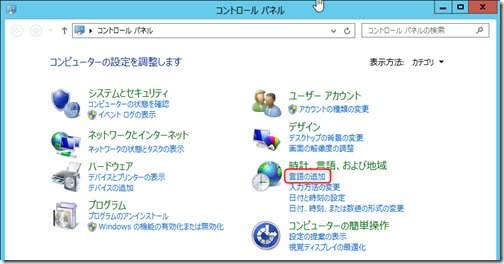
Step 4:インストールする言語を選んで、「開く」をクリックします。「English(United States)」を選択して、「追加」をクリックします。

Step 5:追加したら、ダウンロード可能が表示され、ダブルクリックします。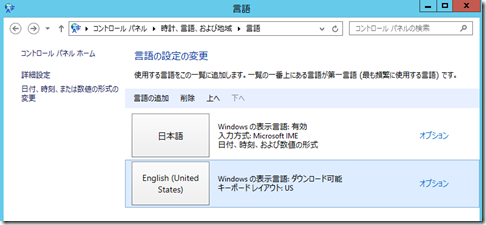
Step 6:「入力方式の追加」で日本語タッチキーボードレイアウトを追加できます。「言語パックをダウンロードしてインストールします」をクリックして、インストールします。
Step 7:「更新プログラムのダウンロードとインストールを実行中です」画面が表示されます。
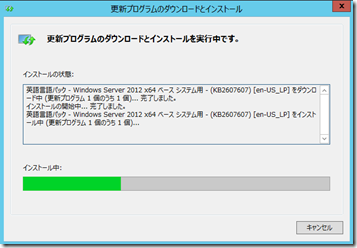
Step 8:インストールが終わったら、ログオフし、再度ログオンします。
Step 9:インストールした言語を第一言語に設定します。再度ログオンしたら、英語になります。

Windows Server 2012テクノロジ入門 (TechNet ITプロシリーズ)
posted with amazlet at 12.12.24
山内 和朗
日経BP社
売り上げランキング: 18,536
日経BP社
売り上げランキング: 18,536
この記事がお役にたちましたらシェアをお願いします:)

0 件のコメント:
コメントを投稿